Belichtung von Fotos am iPhone manuell einstellen
127.070 Aufrufe • Lesezeit: 3 Minuten
 Die falsche Belichtung beim Fotosmachen führt in der Regel auch zu einer schlechten Aufnahme. Insbesondere wenn ihr Fotos in sehr hellen oder sehr dunklen Umgebungen macht, kann euer iPhone häufig die Helligkeit nicht optimal bestimmen. Damit ihr nicht mit zu hellen oder zu dunklen Bildern zu kämpfen habt, zeigen wir euch, wie ihr die Helligkeit der iPhone-Kamera manuell einstellen könnt.
Die falsche Belichtung beim Fotosmachen führt in der Regel auch zu einer schlechten Aufnahme. Insbesondere wenn ihr Fotos in sehr hellen oder sehr dunklen Umgebungen macht, kann euer iPhone häufig die Helligkeit nicht optimal bestimmen. Damit ihr nicht mit zu hellen oder zu dunklen Bildern zu kämpfen habt, zeigen wir euch, wie ihr die Helligkeit der iPhone-Kamera manuell einstellen könnt.
Inhaltsverzeichnis
So funktioniert die Belichtung am iPhone
Für gewöhnlich fokussiert das iPhone mittels Autofokus automatisch auf das Objekt in der Bildmitte, welches dann als Punkt für die Belichtungsmessung dient. Wenn ihr mit dem Finger auf eine beliebige Stelle im Kamerabild tippt, verändert sich auch der Punkt für die Belichtungsmessung. Tippt ihr auf einen dunklen Bereich im Bild, ist dieser Bereich der Normwert. Alle anderen Lichtverhältnisse werden an diesen Normwert angepasst. Helle Bereiche tendieren dann dazu, zu überstrahlen. Tippt ihr hingegen auf einen hellen Bereich – z. B. Wolken am Himmel – werden dunkle Bereiche noch dunkler dargestellt. Bevor ihr also euer Foto knipst, solltet ihr immer ein wenig herumprobieren und bei verschiedenen Lichtverhältnissen mehrmals den Punkt für die Belichtungsmessung ändern. Je nachdem auf welche Stelle im Kamerabild ihr tippt, kann sich die Belichtung drastisch ändern. Bei Bedarf könnt ihr die Belichtung jedoch auch manuell einstellen, wie wir euch im Folgenden zeigen werden.
iPhone-Kamera: Belichtung manuell einstellen
Um die Belichtung händisch einzustellen, startet auf eurem iPhone zunächst die Kamera-App und sucht euch ein beliebiges Motiv für euer Foto. Tippt dann auf eine Stelle im Kamerabild, auf die ihr fokussieren möchtet. Daraufhin erscheint ein gelbes Viereck mit einem kleinen Sonnen-Symbol rechts daneben. Legt anschließend einen Finger neben den Schieberegler und wischt nach oben (helleres Bild) oder nach unten (dunkleres Bild).
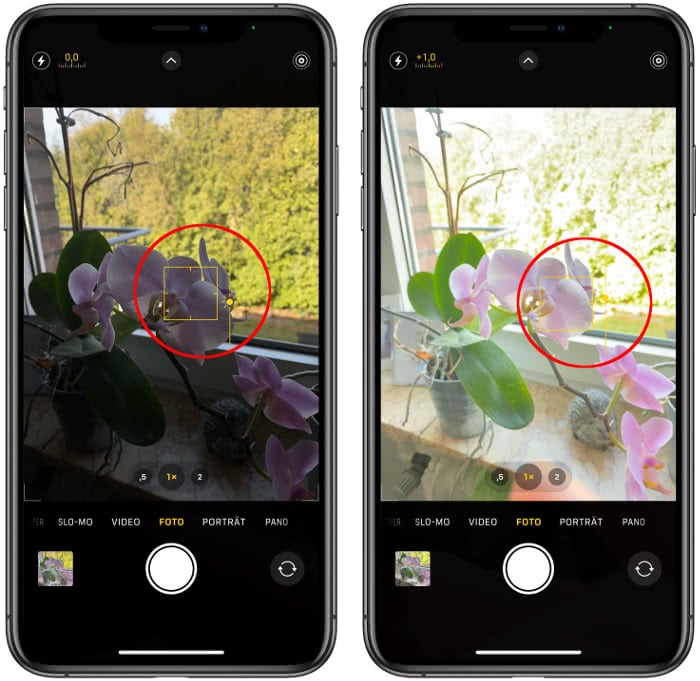
Wenn ihr ein iPhone 11 oder neuer besitzt, habt ihr zusätzlich die Möglichkeit mithilfe der Belichtungskorrektursteuerung die Belichtung präzise einzustellen und sperren. Die jeweilige Einstellung bleibt dann bis zum nächsten Öffnen der Kamera-App erhalten.
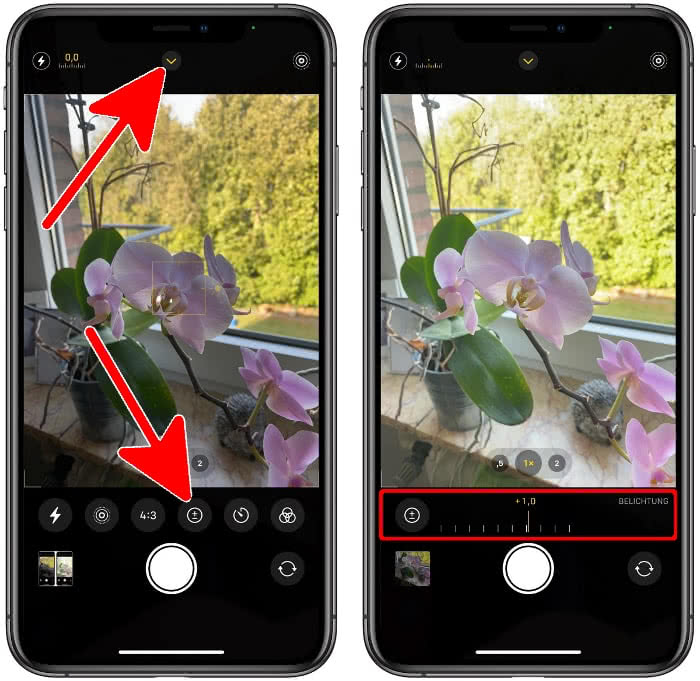
Ihr habt auf diese Weise deutlich mehr Kontrolle über die Helligkeit eurer Fotos. Die richtige Belichtung zu finden, ist immens wichtig, auch wenn das Foto am Computer nachbearbeitet werden soll. Ein falsch belichtetes Foto kann nicht einmal das beste Bildbearbeitungsprogramm retten, weil die entsprechenden Informationen von vornherein nicht im Bild vorhanden sind.
Tipp: Überbelichtete Stellen im Foto könnt ihr übrigens ganz leicht mit der HDR-Funktion am iPhone vermeiden. In einem anderen Artikel zeigen wir euch, wie ihr eure Kamera-Einstellungen immer beibehalten könnt.
Foto-Helligkeit nachträglich ändern
Es ist auch möglich, die Helligkeit von Fotos nachträglich einzustellen. Öffnet dafür in der Fotos-App das zu bearbeitende Foto und tippt oben rechts auf „Bearbeiten“. Danach findet ihr unten drei Buttons. Tippt ganz links auf das Icon, das aussieht wie ein Drehknopf und wählt in der Button-Reihe unter dem Bild das Plus-Minus-Icon für die Einstellung der Belichtung.
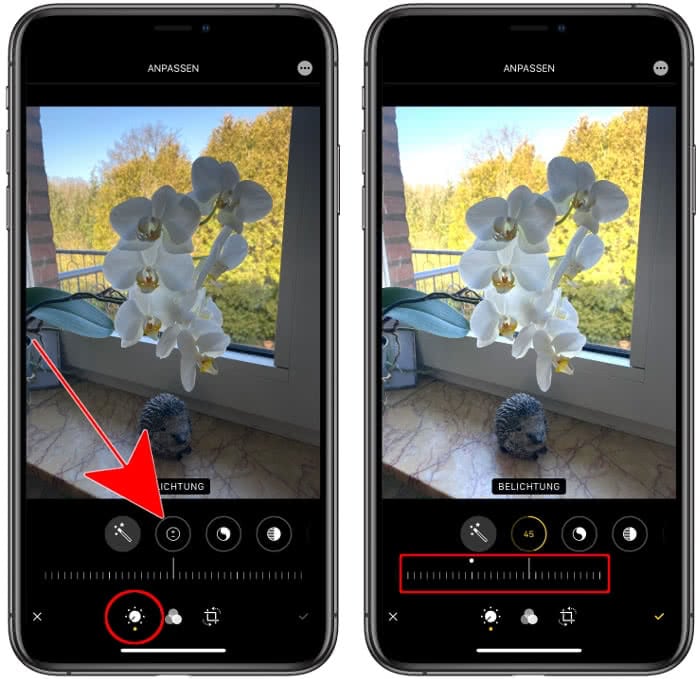
Wischt auf der Leiste nach links bzw. nach rechts, um die Belichtung individuell anzupassen. Bestätigt die Einstellung mit einem Tipp auf das gelbe Häkchen rechts unten. Der Vorteil der nachträglichen Bearbeitung ist, dass ihr sie jederzeit rückgängig machen könnt, weil die ursprünglichen Bildinformationen nicht überschrieben werden und weiterhin vorhanden sind.
Tipp: In einem anderen Beitrag erfahrt ihr, wie ihr Belichtung und Kamerafokus sperren könnt.